Jak dodać łącza Nofollow w WordPress (prosty przewodnik dla początkujących)
Opublikowany: 2020-08-30Znajomość różnych typów linków jest ważna, gdy dbasz o swoją witrynę WordPress. Ale ważne jest również, aby wiedzieć, jak dodać określony typ linku. Zanim przejdziemy do dodawania linków nofollow w WordPressie , zobaczmy, czym jest link nofollow i dlaczego jest ważny dla SEO .
Co to są linki nofollow?
Poprawa SEO witryny to coś, do czego dążą wszyscy właściciele witryn. A linki są ważnymi czynnikami, które wpływają na ranking wyszukiwarek. Kiedy łączysz się z witryną, wyszukiwarka przekazuje część autorytetu linkowania z Twojej witryny do witryny, do której prowadzisz łącze. Jednak nie masz kontroli nad witrynami, do których prowadzisz linki, więc w świecie SEO często umieszcza się te linki jako nofollow links . Te linki informują wyszukiwarki, że nie chcesz przekazywać uprawnień do linków z Twojej witryny do innej witryny, do której prowadzisz link.
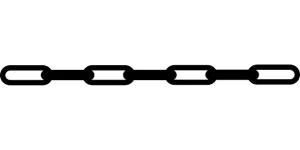
Znaczenie linków nofollow
Wspomnieliśmy, że za każdym razem, gdy łączysz się z witryną, wyszukiwarki przekazują część autorytetu linków i nazywa się to „sokiem linków”. Przekazując „link sok” do innej witryny, oddajesz na nią „głos” i informujesz wyszukiwarki, że te witryny są dla Ciebie ważne. To jest powód, dla którego strony internetowe chcą uzyskać wysokiej jakości linki zwrotne. Ale czasami chcesz zezwolić na link w swojej witrynie, bez przepuszczania go przez wyszukiwarki. Najbardziej podstawowym przykładem jest sytuacja, w której użytkownicy komentują Twój blog i umieszczają linki w swoich komentarzach. Ponieważ nie wiesz, czy te witryny są autorytatywne, w rzeczywistości prawdopodobnie nie są, unikniesz konsekwencji związanych z aspektem SEO, czyniąc je nofollow.
Przekonasz się, że dodawanie linków nofollow w WordPressie nie jest trudne. W rzeczywistości jest to o wiele łatwiejsze niż nauka wyświetlania linków nawigacyjnych w menu nawigacyjnym i innych ważnych rzeczy, które robisz w witrynie WordPress.

Jak sprawdzić, czy link jest Nofollow?
Jeśli link zawiera ten atrybut rel=”nofollow”, link jest linkiem nofollow. Więcej o wartościach atrybutów znajdziesz tutaj. Ale tutaj skupimy się na atrybucie nofollow . Aby sprawdzić, czy link jest linkiem nofollow, kliknij go prawym przyciskiem myszy i wybierz Kontrola. Zobaczysz kod HTML po prawej stronie ekranu. Musisz tylko sprawdzić, czy istnieje atrybut nofollow, czy nie.
Jak dodać linki nofollow w WordPress
Dodawanie linków nofollow w WordPressie jest łatwe, nawet bez żadnych wtyczek. Chociaż wtyczki sprawiają, że wszystko jest wygodniejsze, zwykle są intuicyjne i łatwe w użyciu. Z tego powodu nie będziemy mówić o konkretnej wtyczce, której możesz użyć do dodawania linków nofollow. To, co możesz zrobić sam, to:
- dodaj linki nofollow w Gutenberg
- dodaj linki nofollow w edytorze klasycznym
- ręcznie dodaj linki nofollow w WordPress
Jak widać, czasami nie potrzebujesz wtyczki ani narzędzia, aby zrobić coś na swojej stronie WP. Jeśli jednak nie chcesz samodzielnie wprowadzać tych zmian, nasz zespół jest do Twojej dyspozycji.

Gutenberg
Gutenberg to nowość w WordPressie, więc jeśli nadal masz stare wtyczki, których używasz do linków nofollow, istnieje duża szansa, że nie będą działać. Dlatego ręcznie przejdziemy przez proces dodawania linków nofollow w Gutenbergu.
- przejdź do postów i wybierz Dodaj nowy
- po zaznaczeniu tekstu, do którego chcesz dodać link, wybierz ikonę kotwicy
- w nowym polu po prostu wklej swój link, a utworzysz link
- teraz wybierz ten blok i kliknij 3 kropki u góry i przejdź do Edytuj jako HTML
- jeśli widzisz atrybut rel=”noopener noreferrer”, po prostu dodaj spację po noreferrer, jeśli nie, pomiń to
- po prostu dodaj atrybut noflow do swojego linku
Edytor klasyczny
Dla niektórych użytkowników Edytor klasyczny jest nadal wygodniejszy . W przeciwieństwie do Gutenberga, tutaj możesz łatwo użyć wtyczki, aby dodać linki nofollow w WordPress. W przypadku użytkowników, którzy nie znają się na kodowaniu, wtyczki są prostszym sposobem. Zwykle przy użyciu wtyczki jedyną ciężką pracą, którą musisz wykonać, jest utworzenie linku. Następnie wystarczy otworzyć ikonę koła zębatego i uczynić ten link nofollow.
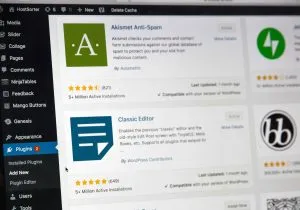
Jak ręcznie dodać linki nofollow w WordPressie
Teraz wiesz, że dodanie linków nofollow w Gutenberg to nic wielkiego. Ale jest to przydatne tylko wtedy, gdy chcesz, aby niektórzy z was linkowali nofollow. Jeśli jednak masz dużo linków, które chcesz umieścić na swojej stronie w trybie nofollow , przełącz się na Edytor kodu i znacznie uprość ten proces. Po kliknięciu trzech kropek w prawym górnym rogu zobaczysz opcję Edytor kodu. Gdy zobaczysz kod HTML, wystarczy dodać atrybut do linku, który chcesz ustawić jako nofollow. Po wyjściu z edytora kodu powrócisz do edytora wizualnego.
Menu WordPress
Niektórzy właściciele witryn chcą dodawać linki zewnętrzne do menu nawigacyjnego. Chociaż jest to dość łatwe, jeśli nigdy wcześniej tego nie robiłeś, możesz potrzebować trochę wskazówek.
Na lewym pasku bocznym kliknij Wygląd i wybierz Menu. Po wybraniu menu, do którego chcesz dodać linki, w pozycjach menu, które możesz dodać , znajdziesz Linki niestandardowe. Po prostu dodaj tekst linku i link i dodaj go do menu. W rezultacie zobaczysz link zewnętrzny w strukturze menu.
Teraz wybierz Opcje ekranu w prawym górnym rogu i zaznacz pole Relacja łączy (XFN) i pole Cel łącza. Następnie przewiń w dół do pozycji menu i rozwiń pozycję Link zewnętrzny. Po prostu wpisz nofollow w polu Link Relationshop (XFN), aby link nofollow. Na koniec nie zapomnij zapisać Menu.
Ostatnie przemyślenia na temat dodawania linków Nofollow w WordPress
Linki są ważną częścią SEO. Dlatego musisz dbać o linki na swojej stronie, sprawdzać i naprawiać uszkodzone linki oraz upewnić się, że odpowiednie linki zostały przekształcone w linki nofollow. Dbanie o swoją stronę w ten sposób może wpłynąć na Twój ranking SEO. Czy jesteś gotowy, aby samodzielnie dodać linki nofollow w WordPressie?
